Turno de la actualización en el canal Beta. Tras la nueva Build en el canal Dev y Canary os traemos la build 22621.2191 y 22631.2191 cargadas de correcciones que depuran el funcionamiento de Windows 11 por completo. Vamos a ver en que han estado trabajando. Os recordamos lo siguiente:
- Build 22631.2191 = Nuevas funciones activadas por defecto.
- Build 22621.2191 = Nuevas funciones desactivadas por defecto.
Let's keep the builds rolling this week! #WindowsInsiders now have new builds available in the Dev Channel (23521) and the Beta Channel (LCU .2191).
Check the latest blog posts for all the details!
Dev – https://t.co/qUQmeXYhFy
Beta – https://t.co/SN6ObfYIRI pic.twitter.com/347zbNBokh— Windows Insider Program (@windowsinsider) August 10, 2023
Novedades de la Build 22631.2191
Compatibilidad con fondos HDR
Ahora puedes configurar los archivos JXR como fondo de escritorio y, si tienes una pantalla HDR, se mostrarán en HDR completo.
En primer lugar, asegúrate de que tu dispositivo tiene una pantalla HDR o está conectado a una pantalla HDR compatible con HDR. Para comprobarlo, ve a Ajustes > Sistema > Pantalla y activa la opción HDR.
A continuación, descarga un archivo HDR .JXR en tu dispositivo. A continuación, haz clic con el botón derecho en el escritorio, selecciona «Personalizar» y luego «Fondo», y en «Personaliza tu fondo», ve y selecciona el archivo .JXR que has descargado en tu dispositivo.
El fondo debería cargarse en su pantalla. Si tienes varias pantallas conectadas a tu dispositivo, el fondo se mostrará como HDR o SDR dependiendo de las capacidades de cada pantalla. Si utilizas pantallas externas conectadas a tu dispositivo, te recomendamos que ejecutes la aplicación Calibración HDR para obtener la mejor calidad de imagen. Ten en cuenta que, en esta versión, es posible que la versión HDR del fondo de escritorio no se muestre correctamente en algunos portátiles con HDR.
Voces naturales del narrador en francés, portugués, inglés (India), alemán y coreano
Presentadas las nuevas voces naturales en francés, portugués, inglés (India), alemán y coreano que permiten a los usuarios del Narrador navegar cómodamente por Internet, leer y escribir correos, y mucho más. Las voces naturales del Narrador utilizan la moderna conversión de texto a voz en el dispositivo y, una vez descargadas, son compatibles sin conexión a Internet.
Para utilizar una de las voces naturales, añádela a tu PC siguiendo estos pasos:
- Abre la Configuración del Narrador pulsando la tecla de acceso rápido WIN + Ctrl + N.
- En Voz del Narrador, selecciona el botón Añadir situado junto a Añadir voces naturales.
- Seleccione la voz que desea instalar. Puede instalar todas las voces, pero debe instalarlas por separado.
- Las nuevas voces en francés son Microsoft Denise (Femenina) y Microsoft Henri (Masculino)
- Las nuevas voces en portugués son Microsoft Francisca (Mujer) y Microsoft Antonio (Hombre)
- Las nuevas voces en inglés (India) son Microsoft Neerja (Mujer) y Microsoft Prabhat (Hombre)
- Las nuevas voces en alemán son Microsoft Katja (Mujer) y Microsoft Conrad (Hombre)
- Las nuevas voces en coreano son Microsoft SunHi (Mujer) y Microsoft InJoon (Hombre)
- Para iniciar la descarga de la voz seleccionada, seleccione Instalar. La nueva voz se descargará y estará lista para su uso en unos minutos, dependiendo de la velocidad de descarga de Internet.
- Cuando se haya descargado la nueva voz, en los ajustes del Narrador seleccione la voz que prefiera en el menú desplegable de Voz del Narrador > Elegir una voz.
Nota: Si tu idioma de visualización no está configurado en ninguno de los idiomas anteriores, en el paso 3 deberá seleccionar primero «Elegir otro idioma» y, a continuación, seleccionar el idioma adecuado seguido de la voz específica.
Cambios y mejoras en la compilación 22631.2191
Windows 365
- Los Windows Insiders de los canales Dev y Beta pueden participar en la vista previa pública de Windows 365 Switch. Windows 365 Switch ofrece la posibilidad de moverse fácilmente entre un PC con Windows 365 Cloud y el escritorio local utilizando los mismos comandos de teclado conocidos, así como un clic de ratón o un gesto de deslizamiento a través de la vista de tareas en la barra de tareas de Windows 11. Lee esta entrada de blog para conocer todos los detalles sobre cómo participar.
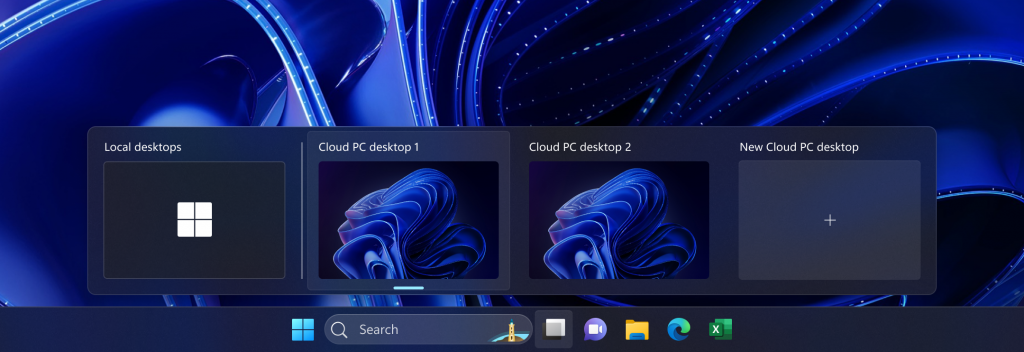
Barra de tareas y bandeja del sistema
- RECORDATORIO:Como se ha indicado en la Build del Canal Beta, los ajustes para el modo nunca combinado de la barra de tareas aparecían en Ajustes > Personalización > Barra de tareas > Comportamientos de la barra de tareas, pero no habilitaban la experiencia. Hemos eliminado temporalmente la configuración para solucionar el problema. La función llegará pronto a la Build del Canal Beta.
Explorador de archivos
- Han añadido «Compartir» al menú contextual en el Explorador de archivos, además de tener el icono de compartir en la parte superior del menú contextual.
- Añadidos más campos para mostrar en el panel de Detalles, incluyendo dimensiones de imagen para fotos, número de páginas para .docx, espacio usado e información libre para unidades, y muchos otros.
Windows Spotlight
- Después de hacer una actualización del sistema operativo, en ciertos casos, como el uso del fondo por defecto de Windows 11 o un color sólido – Windows Spotlight puede estar habilitado para usted. Si decides que no quieres tener Windows Spotlight activado, puedes desactivarlo y en futuras actualizaciones del sistema operativo no debería volver a activarse a menos que elijas volver a activar la experiencia.
Correcciones de la compilación 22631.2191
Explorador de archivos
- Se ha corregido un problema que provocaba que el Explorador de archivos se bloqueara al navegar a Inicio, así como otros problemas que provocaban bloqueos.
- Corregida una fuga de memoria en el Explorador de archivos con las últimas actualizaciones que podía provocar bloqueos en explorer.exe y otros problemas durante un uso prolongado.
- Solventado un problema por el que, tras actualizar Inicio, las acciones para anclar y desanclar archivos favoritos podían no funcionar.
- Arreglado un problema por el que la información sobre herramientas se quedaba atascada en la pantalla al desplazarse por Inicio de forma táctil.
- Reparado un problema por el que no siempre funcionaba contraer y expandir las secciones de Inicio.
- Finalizado un problema por el que Inicio y Galería podían quedarse atascados en los colores incorrectos si estaban abiertos al cambiar entre los modos claro y oscuro.
- Eliminado un problema por el que las miniaturas de la Galería podían no cargarse tras cambiar la vista a un tamaño de icono más pequeño (por ejemplo, de mediano a pequeño).
- Realizados algunos pequeños ajustes en el tamaño de los elementos, incluida la reducción del tamaño del texto.
- Los atajos de teclado ALT + D, CTRL + L y F4 deberían funcionar ahora para fijar el foco en la barra de direcciones.
- Se ha corregido un problema por el que al escribir letras de unidad, %localappdata% y algunas otras cosas en la barra de direcciones no aparecían las rutas sugeridas en un menú desplegable.
- Corregido un problema por el que los iconos mostrados en las pestañas del Explorador de archivos podían desincronizarse con la carpeta actual después de navegar.
- Enmendado un problema que provocaba que el Explorador de archivos mostrara «Trabajando en ello» en una carpeta vacía.
- Mitigado un problema por el que la imagen del panel Detalles podía aparecer borrosa tras cambiar el tamaño de la ventana del Explorador de archivos.
- Corregido un problema por el que el diseño del panel de detalles se mostraba de izquierda a derecha en lugar de derecha a izquierda al utilizar los idiomas de visualización hebreo o árabe.
- Solventado un problema por el que el cuadro de texto para nombrar archivos o carpetas recién creados en el escritorio se mostraba en una posición incorrecta (lejos o demasiado cerca) en relación con la miniatura.
- Solucionado un problema por el que los métodos abreviados de teclado ALT + P y Mayús + Alt + P no funcionaban cuando el foco se establecía en una de las imágenes de la Galería.
- Finalizado un problema por el que al hacer clic con el botón derecho en elementos del panel de navegación no se abría un menú contextual después de cambiar de carpeta.
- Se ha corregido un problema que provocaba el bloqueo de explorer.exe al intentar acceder a una dirección FTP.
- Solucionado un problema por el que al seleccionar las flechas desplegables en la barra de direcciones se abría un menú en blanco.
Iluminación dinámica
- Se ha corregido un problema por el que los dispositivos podían aparecer como cuadrados vacíos en Configuración > Personalización > Iluminación dinámica.
Problemas conocidos
General
- Están investigando informes de que explorer.exe se bloquea en la pantalla de inicio de sesión (con una ventana emergente de error) al intentar entrar en modo seguro.
Explorador de archivos
- En algunos casos, el fondo del menú contextual del Explorador de archivos puede aparecer transparente.
- En algunos casos, los iconos del escritorio pueden quedar en blanco. Si esto ocurre, la opción de actualizar del menú contextual del escritorio debería resolverlo.
Barra de tareas
- Se está investigando una serie de informes de que el icono de hardware de extracción segura no aparece cuando se espera en la bandeja del sistema.
Entrada
- Se investigan los informes de que la escritura con el japonés y el chino IME no está funcionando correctamente después de que el último vuelo.
Narrador
- Puede que veas que algunas de las cadenas NO están localizadas al idioma seleccionado. Esto se solucionará en una actualización futura.

